Как из apple tv сделать компьютер
Обновлено: 07.07.2024
Apple разработала несколько вариантов взаимодействия устройств, использующих различные операционные системы. В некоторых случаях мастера рекомендуют выполнять работы для Windows 10 через AirPlay. Пользователю необходимо заблаговременно изучить инструкции, поясняющие, что это за программа и как подключить к ней персональный компьютер. Существуют некоторые нюансы при установке софта, определенные требования и правила.
Можно ли использовать AirPlay для Windows 10
Программа представлена разработчиком Apple.
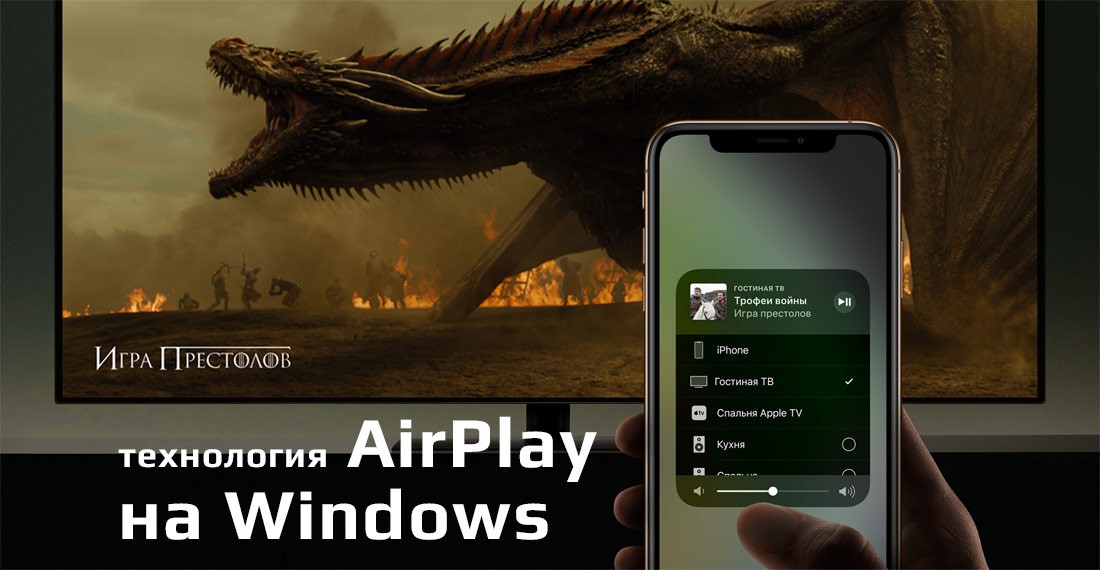
Некоторые возможности утилиты:
- софт является частью операционной системы персональных устройств (стационарных, портативных);
- приложение позволяет отображать информацию с монитора одного ПК на другой (зеркальный тип передачи данных);
- возможна передача и обработка файлов музыки, видео, изображений и других (потоковый способ обмена элементами).
Для того чтобы указанная программа взаимодействовала с другой операционкой, например, Виндовс десятой версии, необходимо выполнить несколько действий по настройке ПК.
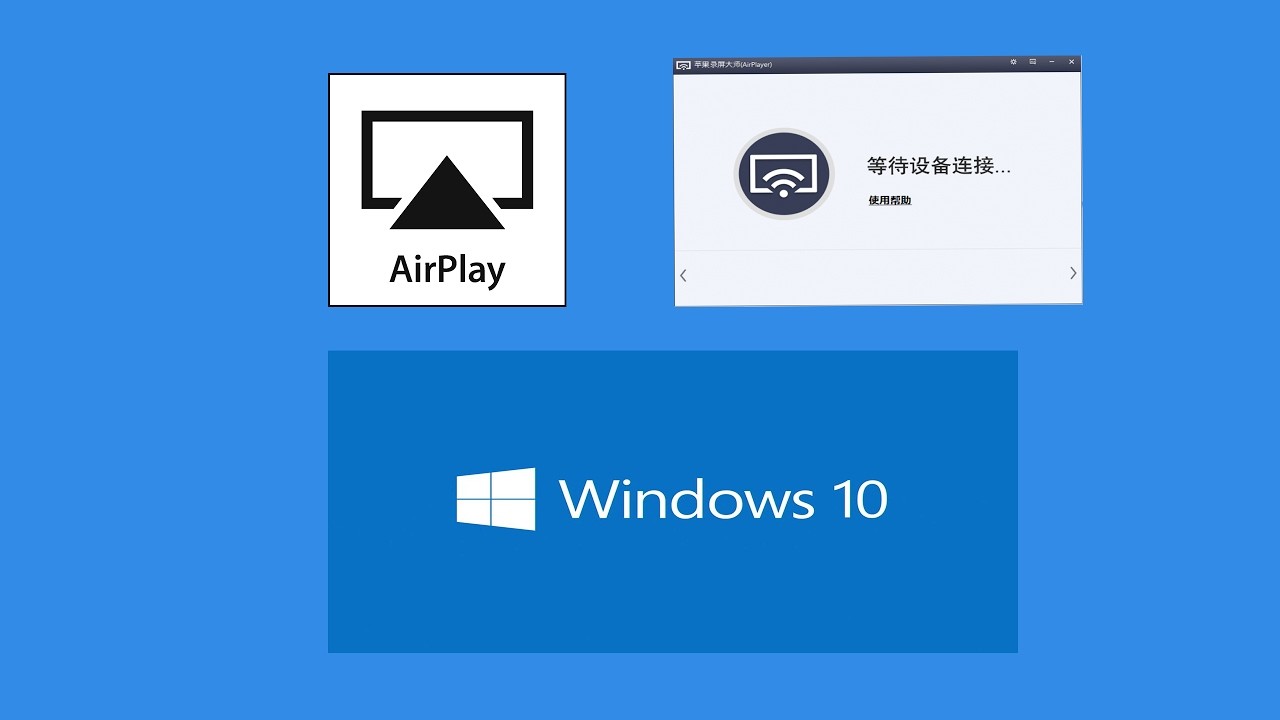
Установка программы
Для этого необходима активация дополнительного софта – AirServer. Инструкция для пользователей:
- перейти на официальный сайт компании;
- найти версию Trial указанной программы;
- сохранить и запустить процесс распаковки скачанного пакета документов.
Внимание! В момент активации приложения появится запрос на введение специального ключа, с помощью которого можно начать использование полной версии софта. Если нет необходимости в приобретении кода, достаточно согласиться на пробную вариацию.

Кроме указанной программы можно использовать утилиту Reflector. Набор функций похож, скачивание и активация – идентичны. Приобретение платной версии возможно по окончании пробного периода действия. Стоимость варьируется, первое приложение немного дороже.
Подключение iOS устройства к AirServer на Windows 10
Приложение позволяет подключить Apple TV и другие программы к персональному компьютеру (стационарному или портативному), чтобы транслировать информацию на монитор устройства с операционкой Виндовс. Этапы действий пользователя:
- скачать утилиту, распаковать установочные файлы и запустить на нужном ПК (инструкция в предыдущем пункте);

- подключить ПК и телефон к одной сети Wi-Fi (это обязательное условие);
- осуществить процедуру зеркального отображения информации с мониторов.

Способ исполнения зависит от варианта установленного софта AirPlay. Особенности различных модификаций приложения:

- операционная система Apple 7, 8 и 9 поколения – активировать панель центра управления (провести пальцем по экрану вверх), найти обозначение необходимого персонального компьютера (портативного, стационарного, планшета), кликнуть по нему и подключиться (также переместить ползунок);

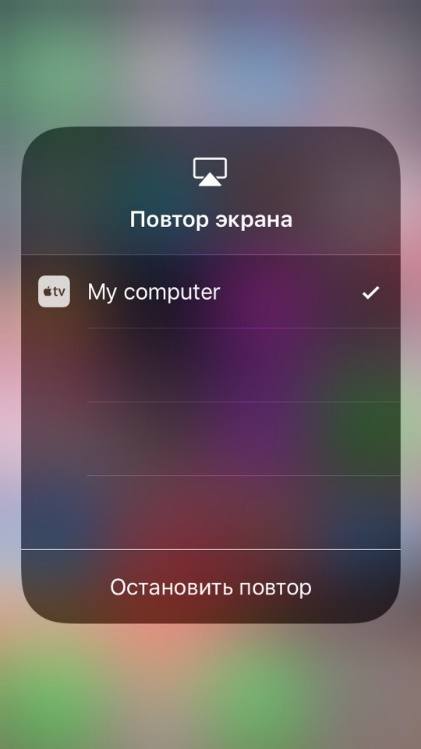
Внимание! Соединение устройств различных операционных систем – несложная процедура. Достаточно скачать определенную утилиту и пользоваться. Главная особенность устанавливаемого подсоединения – аппаратура должна быть привязана к одной интернет-сети. Если это не так, требуется переподключение.
Возможные ошибки
Если после установки приложения AirPlay на мониторе ПК не отображается значок программы (обычно появляется на панели управления девайсом), значит, возникли некоторые неполадки в соединении или активации. Часто встречающиеся ситуации:
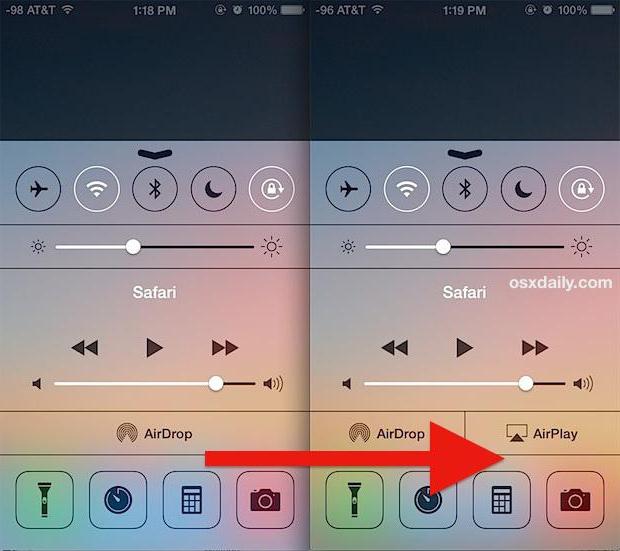
В некоторых случаях проблемы возникают из-за несовместимости версий ОС и программы, действия вирусных файлов, неисправностей технического плана. Чтобы проверить ПК, можно запустить антивирусник и процедуру диагностики.
Соединение устройств с различными операционками позволит получить доступ к документам, фото, блокам. Кроме того, некоторые действия легче выполнить на большом мониторе ПК, чем на планшете и телефоне. AirPlay обеспечивает зеркальное отображение информации на подходящем экране – установка и использование не составят труда.

- Перед тем как задать вопрос, посмотрите ->FAQ по Apple TV
В ближайшее время появятся ссылки на важные темы по девайсу, наберитесь терпения!
Темы уже подобраны. Если я что то упустил или вы хотите предложить свою тему, пишите мне в личку.
Давайте сделаем нашу тему вместе.
Здесь обсуждается только Apple TV! Все другие девайсы обсуждайте на других ветках форума или общайтесь через личку! Посты впредь будут удаляться! Спасибо за понимание!
Apple TV - цифровой медиаплеер, разработанной компанией Apple. Позволяет на экране телевизора проигрывать медиа-контент, размещенный в программе iTunes.
Умеет:
- без проблем показывать YouTube: есть как встроенный клиент, так и стриминг с iPad/iPhone.
- проигрывает домашнюю коллекцию iTunes с пк
- встроенный iTunes store позволяет покупать фильмы или брать их напрокат
В модели 2007 года (далее ATV1) есть жесткий диск, и таким образом существовало 2 варианта просмотра видео - путем синхронизации данных на жеский диск, параллельная передача данных (далее стримминг). В модели 2010 года (далее ATV2) отсутствует жесткий диск и данные передаются путем стримминга. Значительным плюсом ATV2 по сравнению с ATV1 также является более мощный процессор (Apple A4), который позволяет проигрывать более требовательное к железу видео. Подробности см.ниже.
Поддержка контейнеров (обе модификации)
M4V - поддерживает AC-3 аудио дорожки, главы, 3GPP субтитры
MP4 - не поддерживает AC-3 аудио дорожки на Apple TV, не поддерживает главы
MOV - не поддерживает AC-3 аудио дорожки на Apple TV, поддерживает главы
Рекомендация: использовать M4V при наличие AC-3 дорожек, в остальных случаях используем MP4 или MOV
Ограничение по максимальное разрешение видео (обе модификации)
1280 пикселами по ширине и 720 по высоте, допустимое при этом количество кадров в секунду 25fps.(для модели 2010 года допустимо использование 30fps)
Для видео с шириной менее 960 пикселов допустимо 30fps.
FullHD (1920x1080) не поддерживается.
Рекомендация: для совместимости с обеими модификациями использовать при создании рипов с чересстрочной разверсткой (interlace) и fps 29,97 или 30 fps разрешение 960xHHH.
Кодек видео только H264/MPEG-4 AVC. Другие кодеки Xvid, Divx и т.д. не поддерживаются!
Codec Profile - не должен быть более [email protected] (при более высоких значениях видео не будет работать).
CABAC - должен быть выключен (при включенном будет работать, но видео может заедать, возможна рассинхронизация видео)
Reference Frames - оптимальное значение 2-3 ref (иногда работает и с большим количеством ref, но это все это индивидуально)
Weighted P-Frames - должен быть выключен (если будет включен кадры периодически будет друг на друга накладываться).
Codec Profile - не должен быть более [email protected] (при более высоких значениях видео не будет работать).
Reference Frames - не более 9-10 ref
Аудио выходы и кодеки.
В модели 2007 года имеется два аудио выхода это RCA (звук только стерео, поддерживаемый кодек AAC) и Optical (звук Dolby Digital 5.1, поддерживаемые кодеки AAC и AC-3).
В модели 2010 года имеется только Optical выход (звук Dolby Digital 5.1, поддерживаемые кодеки AAC и AC-3).
Рекомендация: Для универсальности делаем 5.1 в AC-3, 2.0 в AAC.
С помощью Домашней коллекции программы iTunes можно удобно получать общий доступ к медиатекам iTunes в домашней сети, включающей до пяти компьютеров. Домашнюю коллекцию можно также использовать для воспроизведения содержимого iTunes на устройствах iOS и Apple TV, подключенных к домашней сети Wi-Fi. В эту коллекцию можно добавить видео формата MP4, именно этот формат поддерживает itunes.
Подключение
ПК и Apple TV должны быть подключены к одной сети! Желательно, сетевые адреса настроить вручную. На роутере принудительно прописать какие IP-адреса соответствуют MAC-адресам ваших девайсов. На ПК запускаем программу Itunes выбираем Файл - Домашняя коллекция - Включить домашнюю коллекцию. В открывшемся окне введите свой Apple ID и пароль. Затем включить домашнюю коллекцию. На Apple TV выбрать Компьютеры - Включить домашнюю коллекцию. В открывшемся окне ввести свой Apple ID и пароль. Затем войти в главное меню и выбрать Компьютеры. Ваша Домашняя коллекция перед вами.
В большинстве случаев при привязки Ip-адреса к ПК и приставке проблемы решаются. У меня установлена Windows 7x64 Ultimate, проблема так и осталась. Здесь будут даны ссылки на описание проблем с Домашней коллекцией и возможные решения:
253
271
277
286
Лично я решил проблему с коллекцией следующим образом: установил себе MAC OS на ПК. Сразу решились все проблемы. Выбор за вами.
С AirPlay вы можете передавать изображение и звук по беспроводной сети с устройств iOS на HD-телевизор и колонки через Apple TV. Или дублировать видео с дисплея на большой экран. Фотографии из отпуска, блокбастеры, новые игры — теперь всё это появится на вашем телевизоре благодаря AirPlay и Apple TV.
Для установки вам потребуется Air Video Server и приложение Air Video HD с App Store. Приложение платное стоимость 100 рублей. Для поддержки звука формата AC3 требуется загрузить VLC player с кодеками. Пользуюсь этой программой постоянно. Воспроизводит все форматы.
Для тех, у кого Mac - небольшая программа с большими возможностями. Воспроизведение всех форматов, поддержка встроенных и внешних субтитров, поддержка звука 5.1 Surround Sound Support и многое другое. Пдробно можно посмотреть здесь.
Форумчане! Если Вы пользуетесь другими программами для воспроизведения видео с вашего ПК, то расскажите всем об этом. Ваш пост будет указан в шапке. Спасибо за понимание.
- Для тех у кого есть в наличии Ipad, Iphone рекомендую скачать программу Remote, она совершенно бесплатна и доступна в AppStore и на официальном сайте Apple. Скачиваем приложение, устанавливаем. Открываем приложение и коннектимся к Apple TV и своей домашней коллекции на ПК. Программа Remote позволяет управлять приставкой и совершать поиск в приложениях на русском языке.
- Если у вас нет яблочного девайса, то рекомендую приобрести bluetooth клавиатуру. Выбор производителя остается за вами. А можно вводить название в поиске латиницей, девайс тоже вас поймет.
Год выпуска: 2013
Системные требования:
MacOSX 10.5/10.6/10.7/10.8
Windows (XP minimum)
Ubuntu 10.04 (lucid) or newer
RPM for Fedora 14 or newer.
RPM for CentOS 6 or newer.
Язык интерфейса: английский (русский язык в процессе)
Описание: Это не jailbreak.
Поддерживаемые прошивки: 5.1.1-6.0.1
Поддерживаемые устройства Apple:
Apple TV 2G, Apple TV 3G
1. Устанавливаем Python 2.7.5.
2. Устанавливаем и запускаем Plex Media Server.
3. В открывшемся интерфейсе Plex Media Server добавляем папку с Вашим видео, музыкой, фото. Программа сама найдет ваши файлы распознает и добавит теги к видео файлам и музыкальным файлам. По умолчанию она собирает сведения с американских серверов, скачав плагин Кинопоиск, вы можете добавить описание к файлам на русском языке.
4. Загружаем плагин и копируем файл (или папку в Windows) kinopoisk.bundle:
MAC OSX:
При добавлении папки с фильмами в дополнительных настройках указываем Агент - Кинопоиск.РУ
5. Скачанный архив PlexConnect разархивируем и копируем в любую папку ПК.
6. Открываем папку с PlexConnect, находим файл Settings.py открываем его Блокнотом или любым другим текстовым редактором. Меняем строчки выделенные жирным текстом. Все остальное оставляем без изменений.
def saveSettings(self):
dprint(__name__, 1, "save settings")
f = open(self.getSettingsFile(), 'wb')
self.cfg.write(f)
f.close()
def getSettingsFile(self):
return sys.path[0] + sep + "Settings.cfg"
for opt in g_settings:
if not self.cfg.has_option(self.section, opt):
modify = True
self.cfg.set(self.section, opt, g_settings[opt][0])
dprint(__name__, 0, "add option =", opt, g_settings[opt][0])
if __name__=="__main__":
Settings = CSettings()
option = 'enable_plexgdm'
print Settings.getSetting(option)
option = 'enable_dnsserver'
print Settings.getSetting(option)
Settings.saveSettings()
del Settings
openssl req -new -nodes -newkey rsa:2048 -out ~/Desktop/trailers.pem -keyout ~/Desktop/trailers.key -x509 -days 7300 -subj "/C=US/CN=trailers.apple.com"
После выполнения данной команды на вашем рабочем столе будут созданы 2 файла: trailers.key и trailers.pem.
После этого выполните следующую команду в окне терминала:
Код:
openssl x509 -in ~/Desktop/trailers.pem -outform der -out ~/Desktop/trailers.cer && cat ~/Desktop/trailers.key >> ~/Desktop/trailers.pem
Установите OpenSSL для windows и запустить эти команды в командной строке (cmd.exe). Это будет работать с настройками OpenSSL по умолчанию, но командную строку (cmd.exe) нужно запустить от именни администратора.
(Правая кнопка мыши, запуск от имени администратора):
Код:
C:\OpenSSL-Win32\bin\openssl.exe req -new -nodes -newkey rsa:2048 -out C:\trailers.pem -keyout C:\trailers.key -x509 -days 7300 -subj "/C=US/CN=trailers.apple.com" -config C:\OpenSSL-Win32\bin\openssl.cfg
- Apple TV 3 поколения - Jailbreak есть.
- Apple TV 2 и 1 поколения - Jailbreak есть.
- Есть ли Jailbreak для Apple TV 3 - нет.
- Расскажите пожалуйста если я куплю Apple TV 3 что она позволит мне делать? я хочу Утюб смотреть и фильмы в высоком качестве) - Ютуб без проблем как встроенный клиент, так и стриминг с iPad/iPhone. По просмотру фильмов тоже куча возможностей - встроенный iTunes store (покупка и прокат фильмов), домашняя коллекция в iTunes с пк, и еще море возможностей которые тут не раз перетерлись уже просто в порошок.
Real Racing 2
FIFA 13
Modern Combat 3
Modern Combat 4
Touchgrind BMX (airplay через iPhone, через iPad зеркалит)
Chopper 2 (работает, но глючит)
Pilot`s Path
Penultimate (блокнот от Evernote, с airplay раскрывается на весь экран)
Real Reacing 3
Список будет пополняться по мере появления игр
Доброго времени суток всем! Не нашел похожей темы. Если она уже есть поправьте меня.
Решил приобрести себе Apple TV для транслирования фильмов с iMac на телек + знаю есть прога Plex для просмотра он-лайн цифровых каналов(более 250шт.)
Проблема в том, что для юзанья данной проги нужно сделать Джейл, кто в курсе есть ли он на Apple TV 2?
Кто сталкивался с данным девайсом? Какие подводные камни?
Такой же вопрос, есть возможность взять новую приставку в Мюнхене, стоит вроде не дорого. Полностью ли транслируется картинка с iДевайса? Или только фильмы?
Проблема в том, что для юзанья данной проги нужно сделать Джейл, кто в курсе есть ли он на Apple TV 2?
Для Apple TV 2 с прошивкой 4.4.4 и ниже джейл был, но теперь в продаже Apple TV Full HD с прошивкой (врать не буду) по-моему 5.0, джейла на неё пока нет((.
Такой же вопрос, есть возможность взять новую приставку в Мюнхене, стоит вроде не дорого. Полностью ли транслируется картинка с iДевайса? Или только фильмы?
Если в Мюнхене есть Эппловский магазин, то и приставка есть 100%, по цене 109 евро. Включай AirPlay и получишь не только фильмы, но и полное зеркальное отражение девайса на ТВ.
Цена известна 99$. В москве можно найти за 4800р. Но без прошивки будут только трансляции с iTunes и как я понял только фильмы купленные или взятые напрокат. При наличии американского ID.
Цена известна 99$. В москве можно найти за 4800р. Но без прошивки будут только трансляции с iTunes и как я понял только фильмы купленные или взятые напрокат. При наличии американского ID.
Судя по сегодняшнему курсу то это 124 евро. А 99$ это за океаном. Без джейла будут фильмы и т.д. из твоей медиатеки в Тунце или с девайса.

Новый Apple TV довольно крутой, и мы считаем, что это хорошая покупка, если вы хотите купить или перейти на новое потоковое устройство . Но что, если вы хотите воспроизвести видео файл со своего компьютера на телевизоре?
Хорошей новостью является то, что с помощью простого приложения за 5 долларов вы можете превратить свой Apple TV в очень мощное устройство для потоковой передачи видео, которое будет воспроизводить практически любые телешоу или фильмы, которые вы сохранили на своем ПК или Mac.
Установите Air Video HD на свой Apple TV
Первое, что вам нужно сделать, это установить приложение Air Video HD на ваш Apple TV. Для этого сначала откройте магазин приложений и найдите его. Siri Remote может сделать это немного раздражающим , но вы сможете найти его всего несколькими буквами.

Как мы уже упоминали, само приложение обойдется вам в $ 4,99, но, учитывая, что оно может сделать, мы думаем, оно того стоит.


Это потому, что вам также необходимо установить Air Video HD Server на ваш компьютер.
Установите Air Video Server HD на свои компьютеры
Для потоковой передачи видеоконтента на Apple TV сначала необходимо установить приложение Air Video Server HD на ПК или Mac (поддержка Linux скоро будет). В этом руководстве мы будем использовать версию для Windows, но они почти идентичны.

Установите приложение, как любое другое, затем запустите его. Сервер начнет работать автоматически.
Вы сразу увидите кучу опций и настроек, но пока можете спокойно проигнорировать все. Прямо сейчас мы больше всего заинтересованы в добавлении местоположения или мест для начала работы.



На этом этапе вы можете закрыть серверное приложение, и оно продолжит работать в фоновом режиме. Если вам потребуется доступ к нему в будущем, вы можете сделать это, щелкнув значок на панели задач в Windows или в строке меню в OS X.
Найди свой компьютер на Apple TV
Когда сервер запущен и запущен, а наши местоположения добавлены, пришло время вернуться к Apple TV и получить доступ к нашему контенту. Помните раньше, когда он сказал нам, что не может найти никаких компьютеров? Теперь вы должны видеть свои серверы на экране подключений Air Video HD.

Идите вперед и нажмите на один из них (если у вас более одного запуска) и найдите контент, который вы хотите просмотреть. Конечно, если вы добавили более одного местоположения, вы увидите все из них. Как мы уже говорили ранее, мы добавили только один, чтобы все было просто.

Вот и все, что нужно сделать. Когда вы нажимаете на заголовок, он начинает воспроизводиться, и вы можете работать так же, как и другой видеоконтент, используя кнопку воспроизведения / паузы Siri Remote, а также поверхность сенсорной панели для быстрой перемотки вперед и назад.

Просто помните, что вы можете получить доступ к этому контенту, только если хост-компьютер включен и приложение Air Video Server работает. Если вы не видите свои общие папки при открытии приложения Air Video HD на Apple TV, то сначала убедитесь, что компьютер, с которого вы транслируете свои файлы, включен или не ушел. спать.
Что случилось со всеми этими настройками?
Прежде чем мы завершим сегодня, мы хотим потратить всего несколько минут, чтобы просмотреть различные параметры конфигурации, которые вы увидите при запуске серверного программного обеспечения.
Во-первых, в верхней части экрана сервера вы увидите две опции: одну для остановки сервера (если он запущен) или запуска (если он остановлен) и кнопку для проверки состояния сервера.

Состояние сервера покажет вам три вкладки. На вкладке Сеть будет отображаться важная информация, такая как локальный IP-адрес, порт, а также внешний порт и IP-адрес, если вы хотите разрешить доступ к вашему серверу из Интернета.

Под верхним разделом находятся параметры удаленного доступа. Если ваш сервер доступен из Интернета, вы можете включить или отключить его здесь.
Кроме того, вы можете настроить, хотите ли вы настроить однопользовательский или многопользовательский режим. Если вы выберете последний вариант, вы можете назначить учетные записи пользователям вашей семьи.

Наконец, если у вас есть форматы файлов, которые сначала необходимо преобразовать, прежде чем их можно будет передавать в потоковом режиме, вы можете увидеть, где находится информация о папке преобразования, и, если необходимо, вы можете изменить ее местоположение.

Как вы можете видеть, превратить ваш Apple TV в мощный источник потокового видео очень просто и дешево, поэтому, если у вас есть куча файлов, хранящихся на вашем старом надежном ПК или Mac, вам больше не нужно тратить время на его подключение к вашему компьютеру. Телевизор через кабель HDMI.
Теперь все, что вам нужно сделать, это запустить Apple TV и выбрать заголовок, который вы хотите просмотреть, с помощью приложения Air Video HD. С учетом сказанного, пожалуйста, сообщите нам, если вы нашли эту статью полезной, оставив свой отзыв на нашем форуме.
Купить фильмы и сериалы, загружать или передавать их, и смотреть их в любом месте с Apple TV приложение.

В Компания Apple TV приложение, 1 , Вы можете купить или арендовать фильмы, купить эпизоды и сезоны сериалов, 1 и подписаться на Apple телеканалов, чтобы поток или скачать фильмы или ТВ-шоу. На вашем устройстве iOS, Apple ТВ, или совместимый смарт-ТВ, посмотрите на Apple TV приложение. На вашем Mac или PC с помощью iTunes.

Купить, а затем скачать или поток
Вам нужен идентификатор Apple, чтобы купить что-нибудь из Apple TV приложение. Ваш идентификатор Apple является учетной записью, которую вы используете для доступа к сервисам Apple. Если вы используете другие сервисы Apple, как iCloud, войдите в приложение Apple ТВ с такой же идентификатор Apple. Если у вас нет идентификатора Apple, вы можете создать один.
Если вы видите рядом с видео в Apple TV приложение, то вы либо вы приобрели это видео или это можно скачать, потому что это часть вашего Apple телеканал подписки. Нажмите чтобы скачать это видео на вашем устройстве. Вы не будете платить еще раз за видео.
Вы не можете загрузить видео на Apple TV или смарт телевизоры, вы можете только передавать их.

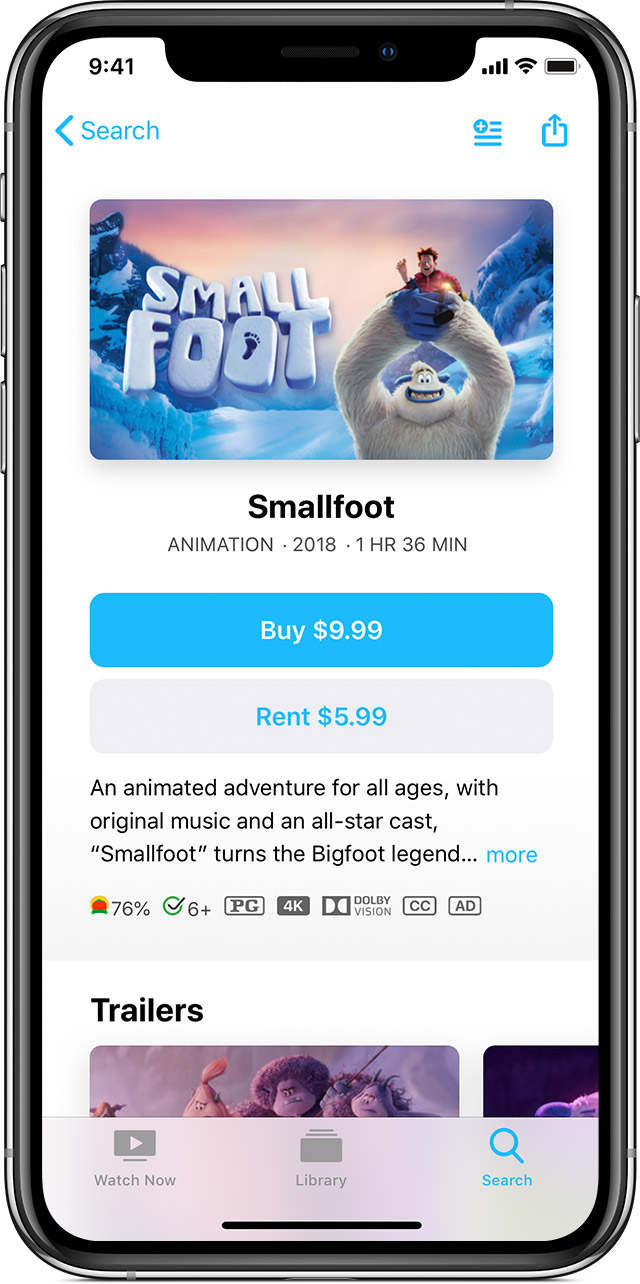
На вашем iPhone, iPad или iPod
Открыть компания Apple TV приложение, нажмите на часы теперь вкладку, затем коснитесь фильмы, ТВ-шоу, 1 или детей, чтобы посмотреть видео в этой категории. Вы можете также нажмите Поиск, чтобы найти конкретный фильм или ТВ-шоу.
Когда вы хотите купить что-то:
Вы можете найти фильмы и сериалы в разделе Библиотека.

На ваш Apple TV или умный телевизор

Приложение от Apple TV является встроенный в Apple TV и доступно на совместимых смарт-телевизоров.
Откройте приложение Apple TV, затем идут смотреть сейчас, фильмы, телепередачи, или детей в верхней части экрана. Вы также можете использовать вкладку поиска, чтобы найти то, что вы хотите смотреть.
Когда вы хотите купить что-то:
- Выберите фильм или ТВ-шоу.
- Выберите цена купить. Купить сезон или сезон пасс к ТВ-шоу, прокрутите вниз, чтобы как часы, а затем выберите купить сезонов. Вам может потребоваться ввести идентификатор Apple пароль, чтобы завершить покупку.
- Чтобы посмотреть видео, выберите игру. Вы не можете загрузить видео на Apple TV или умный телевизор.
Чтобы найти фильмы и телепередачи, перейдите на вкладку Библиотека.
В iTunes на вашем Mac или ПК
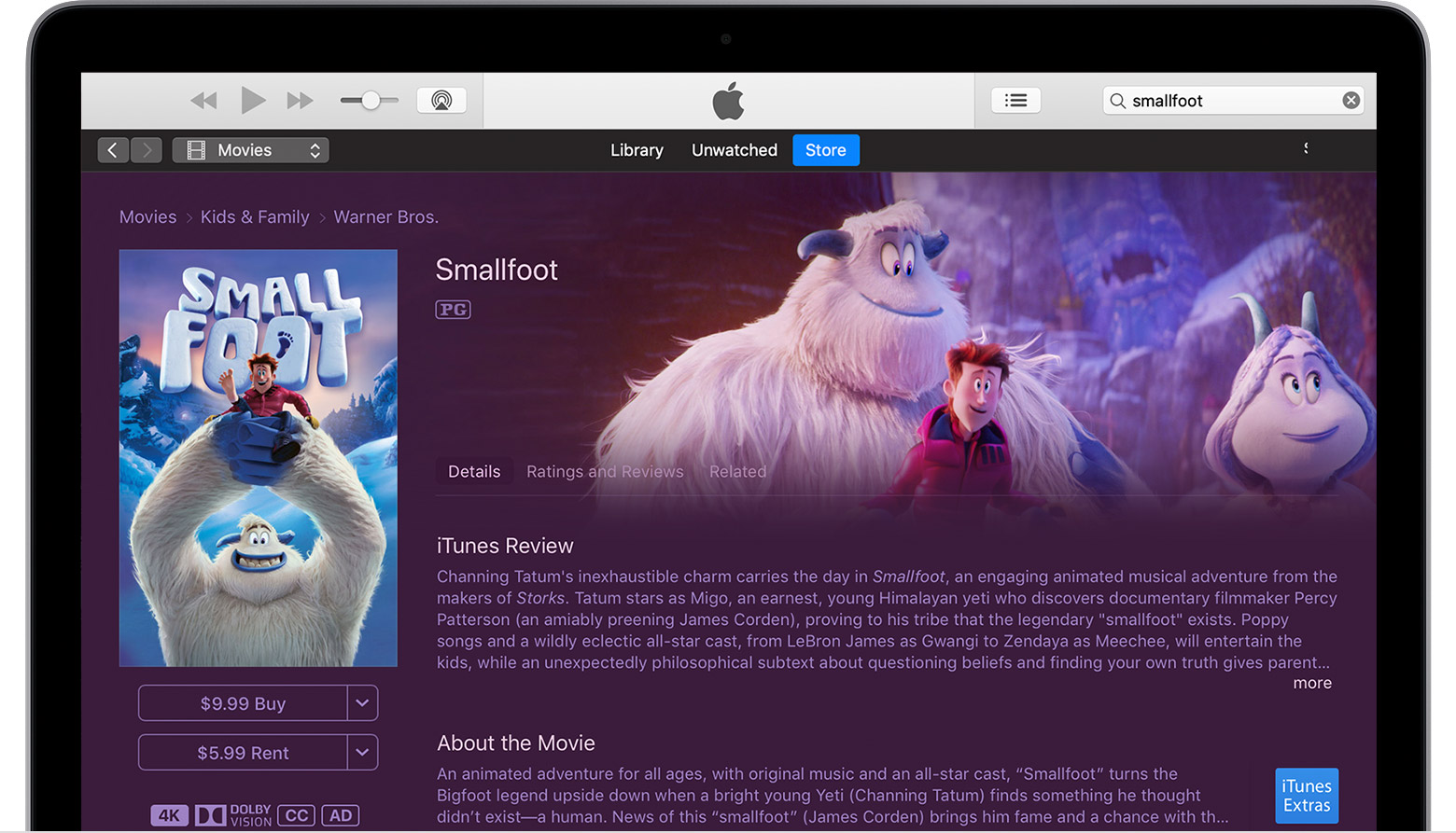
Когда вы хотите купить что-то:
Чтобы найти фильмы и сериалы, хожу в кино > библиотека или сериалы > библиотека.
В некоторых странах и регионах, фильмами называются фильмы, и сериалы называются программами.

Узнать о фильме или ТВ-шоу
Если вы хотите знать больше о дате релиза, аудио, языки, субтитры, клиентов, или iTunes дополнительно предлагается с видео, Ознакомьтесь с информацией на странице для фильма или ТВ-шоу.
Начиная с OS X 10.9 Mavericks, у владельцев Mac появилась возможность беспроводного вывода изображения с компьютера прямо на экран телевизора при помощи функции AirDisplay. Однако для этого нужно было использовать исключительно режим зеркалирования, не позволявший транслировать отдельное видео без отображения всего экрана.

Apple устранила это ограничение в версии OS X 10.11 El Capitan, добавив более полную поддержку AirPlay, что позволяет транслировать видео из Safari и других приложений на экран телевизора с поддержкой AirPlay или на приставку Apple TV.
Системные требования для использования AirPlay на Mac

Вы можете использовать режим зеркалирования в AirPlay для беспроводной передачи контента с экрана Mac на телевизор с поддержкой технологии AirPlay или на любой телевизор, оснащенный интерфейсом HDMI с подключенной к нему приставкой Apple TV. Для работы с функцией необходим компьютер Mac под управлением OS X Mountain Lion 10.8 и выше:
- iMac (середина 2011 года и более поздние версии);
- Mac mini (середина 2011 года и более поздние версии);
- MacBook (начало 2015 года и более поздние версии);
- MacBook Air (середина 2011 года и более поздние версии);
- MacBook Pro (начало 2011 года и более поздние версии);
- Mac Pro (конец 2013 года и более поздние версии).
AirPlay также поддерживает одноранговую сеть, что позволяет вашим друзьям подключить свои Mac или iOS-устройства к приставке Apple TV или совместимому телевизору без необходимости ввода пароля и подключения к Wi-Fi.
Использование AirPlay предполагает подключение Mac, телевизора и Apple TV к одной локальной сети (Wi-Fi).
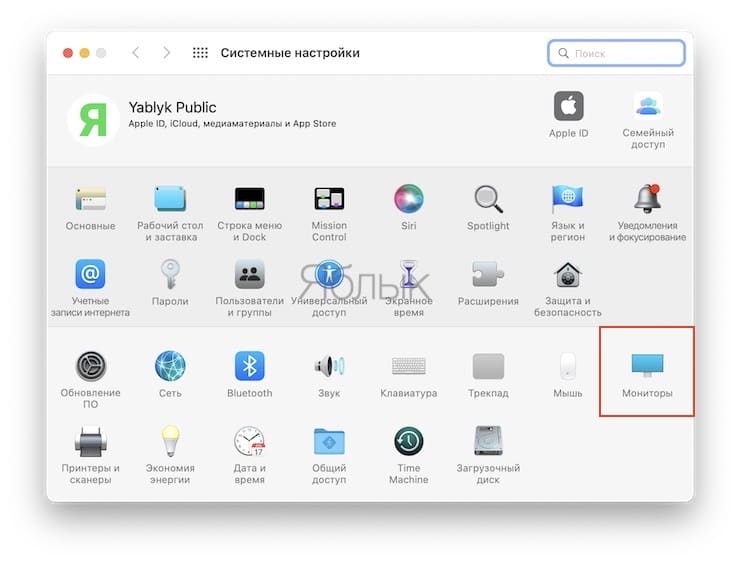
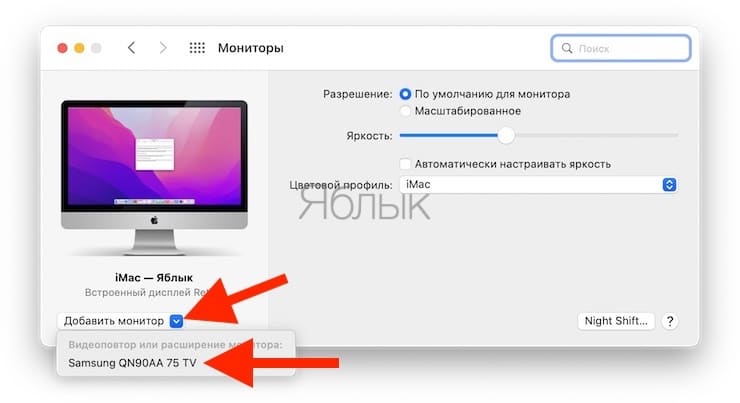
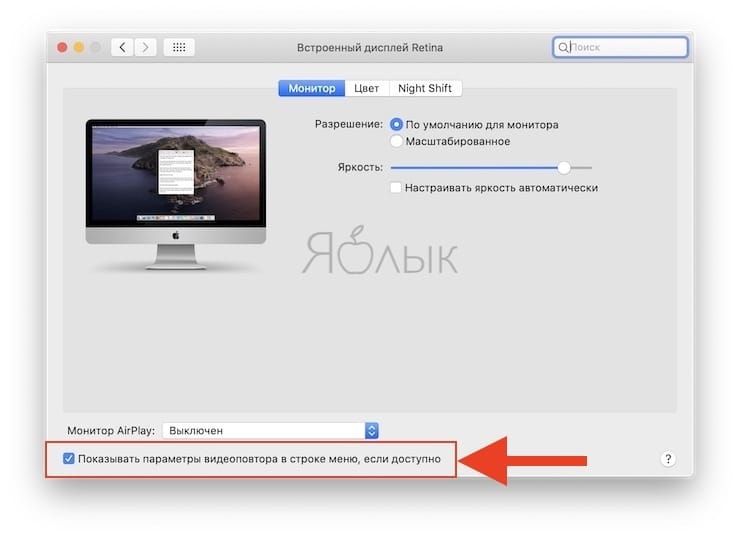
Как транслировать видео из Safari в Mac на экран телевизора
1. Запустите Safari и включите любое видео.
2. Проигрывая видео, нажмите на значок AirPlay, расположенный в нижнем правом углу видеоплеера YouTube (иконка AirPlay может находиться и в другом месте в зависимости от сервиса).
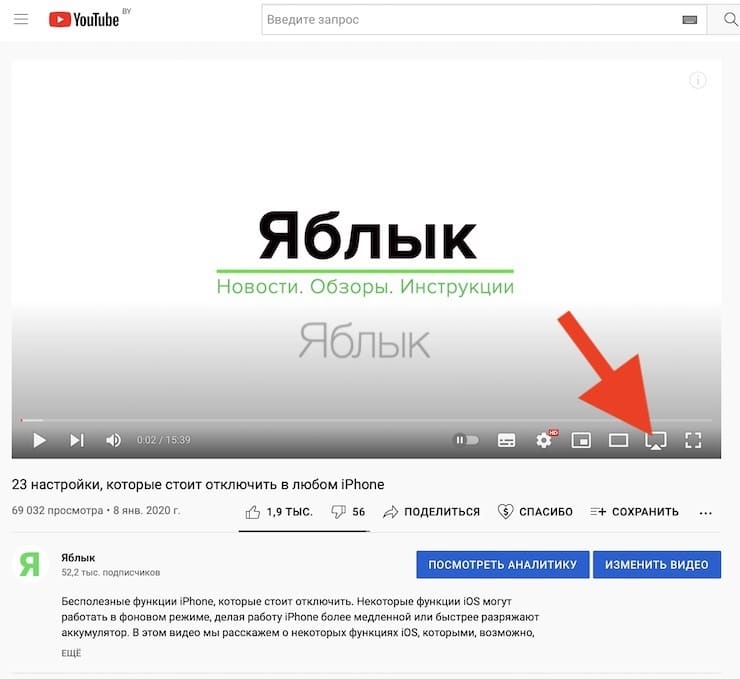
3. В появившемся списке совместимых устройств выберите телевизор с поддержкой AirPlay или приставку Apple TV.
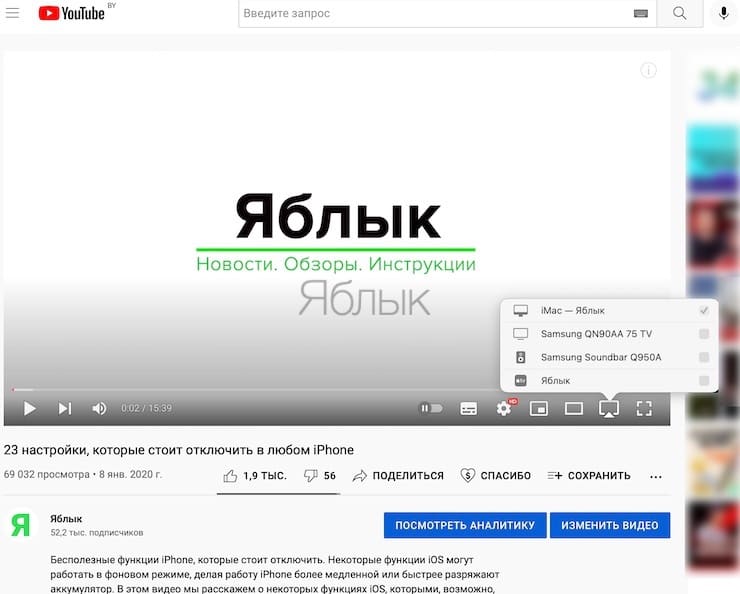
Если видео размещено на видеохостинге, который не поддерживает AirPlay, откройте Пункт управления macOS, нажмите кнопку-виджет Повтор экрана и выберите телевизор (приставку Apple TV).
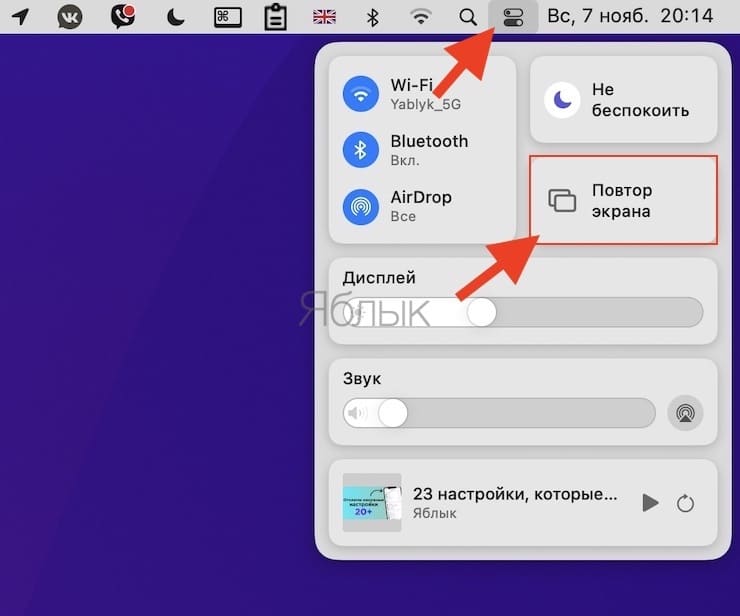
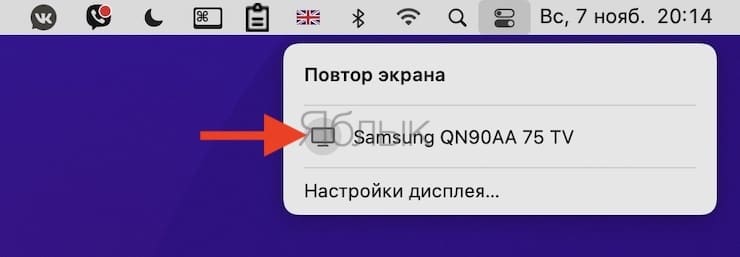
Значок подключенного устройства окрасится в синий цвет:
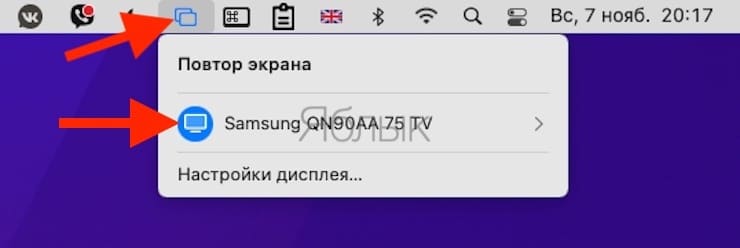
4. Видео начнет проигрываться на экране телевизора.
В старых версиях macOS используйте кнопку AirPlay в строке меню.
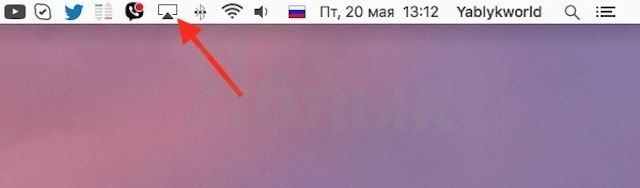
Как транслировать видео из медиаплеера QuickTime Player в Mac на экран телевизора
2. Откройте уже загруженное видео или используйте URL из файлового меню QuickTime Player.
3. При воспроизведении видео иконка AirPlay должна отобразиться в элементах управления воспроизведением QuickTime Player.
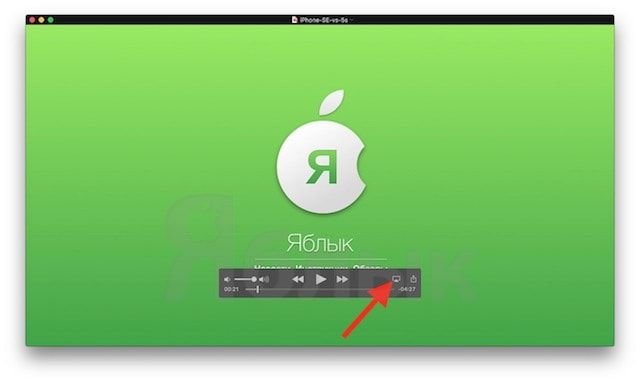
Нажмите на нее, чтобы увидеть доступные опции.
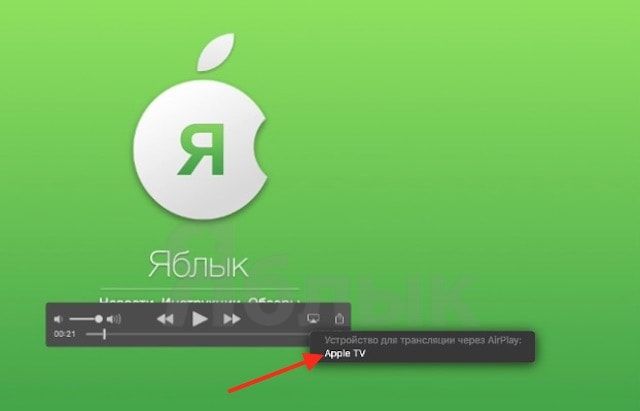
4. Выберите в меню совместимый телевизор или приставку Apple TV.
5. Видео начнет транслироваться на экран телевизора.
Как остановить трансляцию видео
Процесс выключения трансляции экрана с Mac на телевизор обратен процедуре включения. Например, для выключения зеркалирования видео с YouTube, нажмите на значок AirPlay и в появившемся списке устройств снимите галочку напротив подключенного устройства.
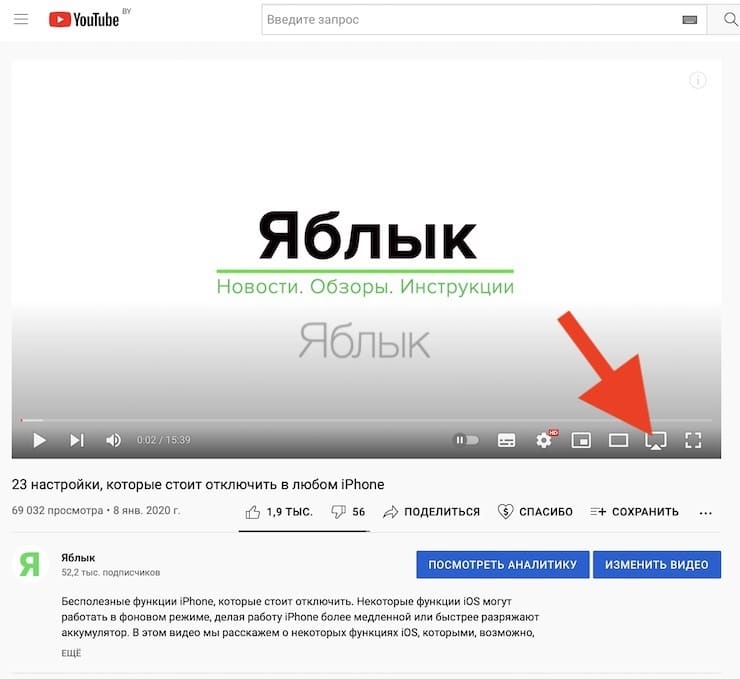
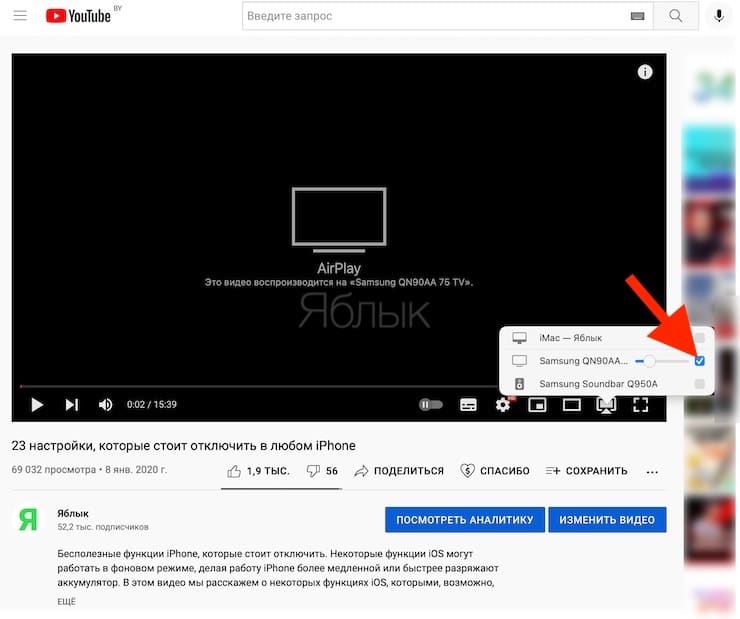
Также отключение можно произвести из Пункта управления:

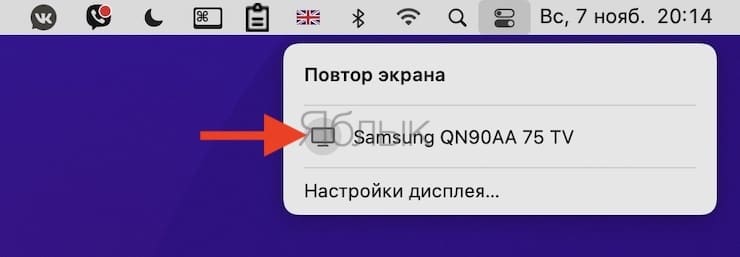
Кроме того, активный статус AirPlay будет отображаться специальным значком и в строке меню. Отсюда тоже можно произвести отключение трансляции.
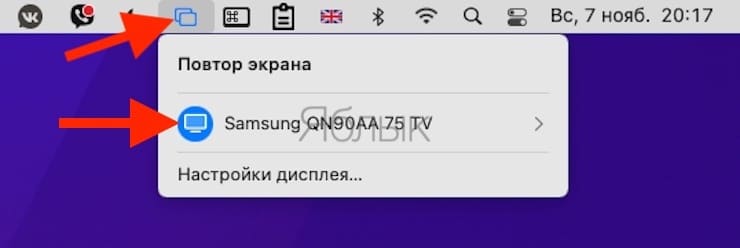
Возможные проблемы при работе с AirPlay
2. Кликните на значок замка и введите логин и пароль администратора.
Иногда AirPlay может отключаться сам по себе. Это значит, что Wi-Fi-сеть перегружена или подключение прерывается из-за большого количества помех.
Читайте также:

